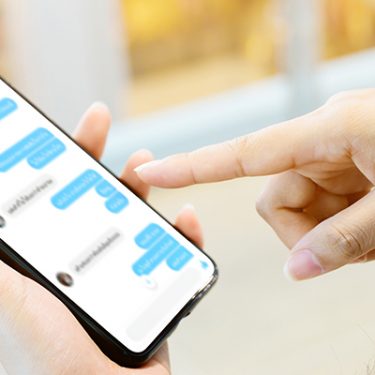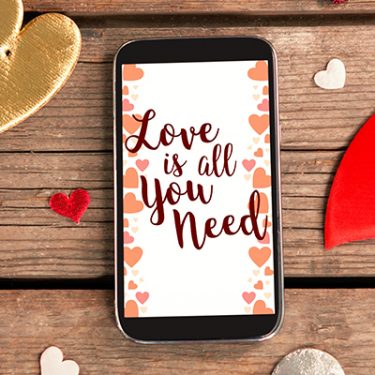最近、iPhoneのLINEアプリをアップデートしたところ、ホーム画面で大幅な変更がありました。5つのタブのうち、一番左の「友だち」タブが「ホーム」という名称に変更されたのです。
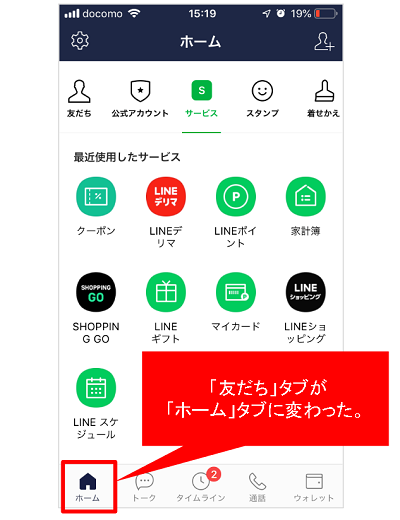
そこで今回はこの新しく登場した「ホーム」タブがどんなものなのかを紐解いていきたいと思います。
目次
新登場した「ホーム」タブでできることとは?
ホームタブを開いてみると、そこには5つのタブがあることがわかります。
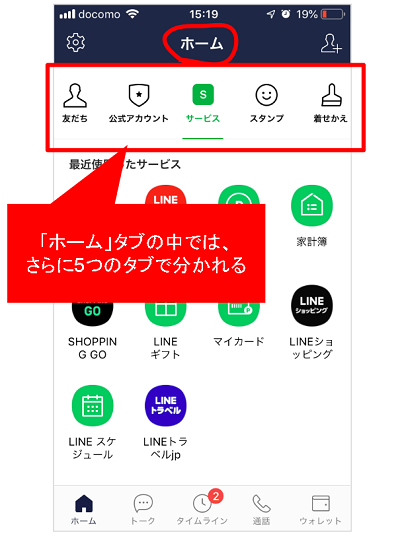
- 友だち
- 公式アカウント
- サービス
- スタンプ
- 着せかえ
以前まで画面下部にあった「友だち」タブが「ホーム」というタブ内に取り込まれ、その取り込まれた「友だち」タブの隣に、あらたに4つのカテゴリが増設されたことになります。
LINEのサービス的な要素がより露出しやすいように改編された、と言えます。それではそれぞれのタブを見てみましょう。
「友だち」「公式アカウント」タブ
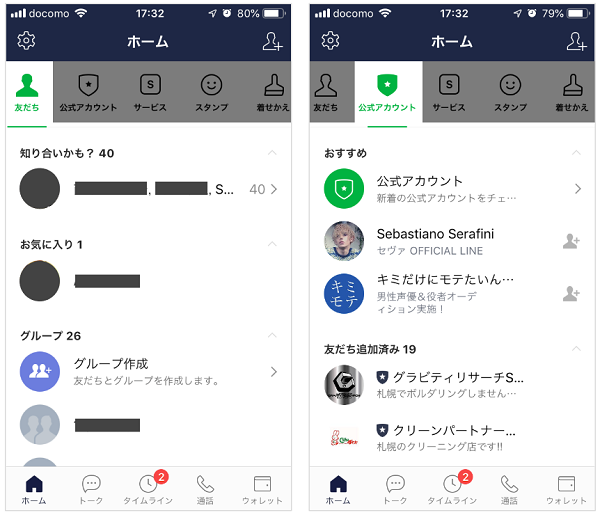 ※タブがわかりやすいように、上部のタブを画像処理でマスキングしています。以降の画像も同様。
※タブがわかりやすいように、上部のタブを画像処理でマスキングしています。以降の画像も同様。
「友だち」および「公式アカウント」タブ内の構成は、ほぼ同じといえます。それぞれのタブは、上から以下のカテゴリに区分されてならんでいます。
| 友だち |
|
| 公式アカウント |
|
「友だち」や「公式アカウント」をお気に入りする方法
「友だち」および「公式アカウント」をお気に入り登録することで、それぞれのタブにおいて上部に表示することができます。よく連絡をとる相手や、よくチェックしたい公式アカウントはお気に入りすることをおすすめします。
「友だち」の場合は、友だちタブから、お気に入りしたい相手をタップし、その後画面右上の「★」マークをタップすればOKです。
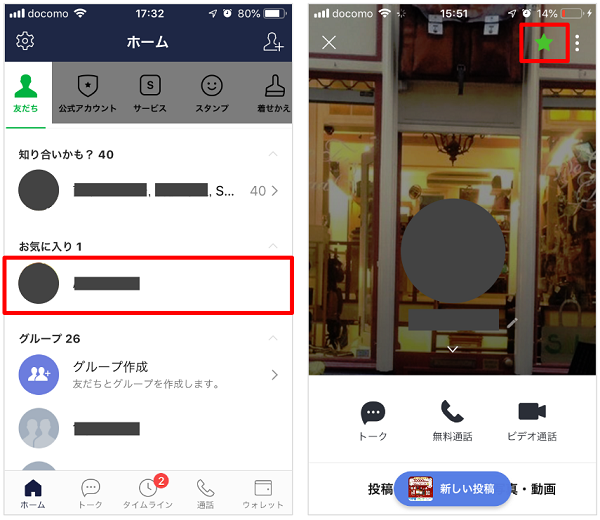
「公式アカウント」の場合もほぼ同じですが、「★」マークの位置が若干違いますので注意しましょう。
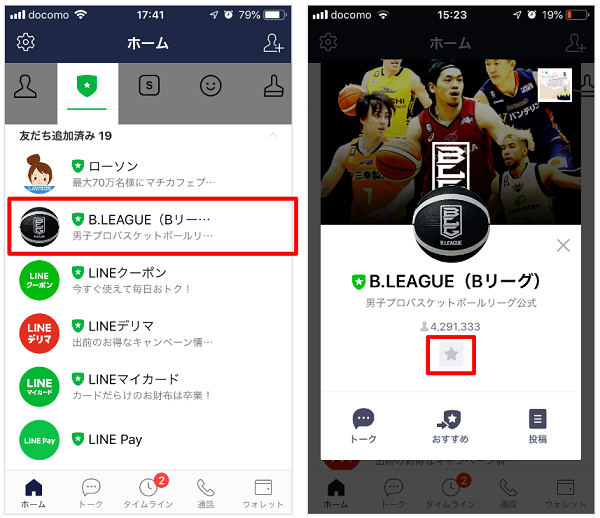
ちなみに、よく連絡を取り合う友達をお気に入り登録しておくと、上位に表示されるので見つけやすくなります。ぜひ有効活用してみてください。
やっておきたい整理方法
「友だち」タブ、および「公式アカウント」タブ内は、見なくてよいカテゴリは、カテゴリごと折りたたむことができます。例えば公式アカウントの「おすすめ」なんて見ることがないという場合には、そのカテゴリを以下の赤い枠のボタンを押すことでたたんでしまうことが可能です。
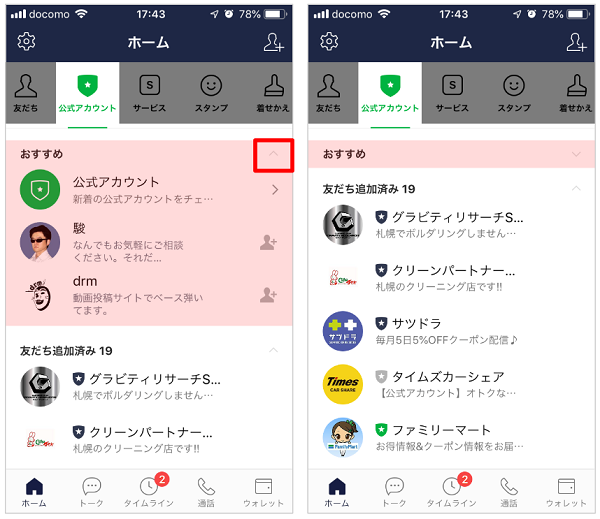
こうすることで、ピンクで示したように、「おすすめ」が圧縮された格好となります。自分が必要なカテゴリのみを表示でき、よりアカウントや友だちを探しやすくなります。
「サービス」タブ
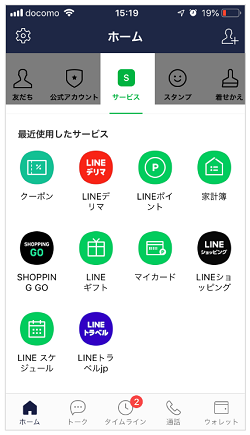
「サービス」タブには、以下の二つのカテゴリが並びます。
| サービス |
|
筆者は「LINEデリマ」や「クーポン」をよく利用しているので、ここからもアクセスできるようになったのは便利なのかもしれません。
「スタンプ」「着せかえ」タブ
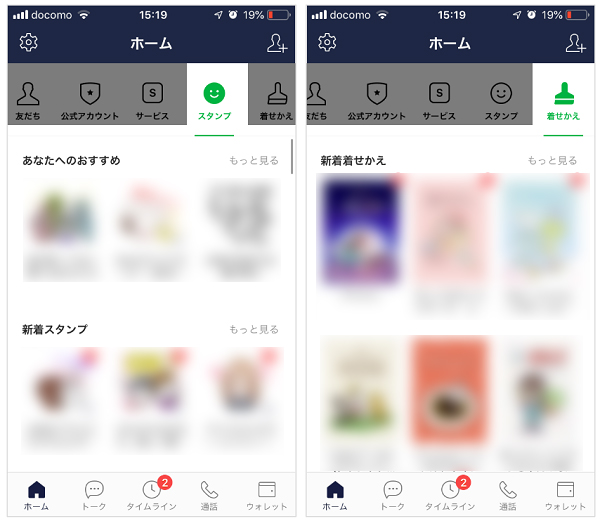
「スタンプ」と「着せかえ」タブもレイアウトはほぼ同じです。それぞれのタブ内は、上から以下のカテゴリに区分されて並んでいます。
| スタンプ |
|
| 着せかえ |
|
筆者はいずれも全く使わない人間なのですが、スタンプ好きな人は本当によく買うそうなので、このタブで人気やおすすめがみられるのはよいことですね。
各コンテンツへの道筋が増えた
今回新設された「ホーム」タブ。その名前だけあって、各コンテンツに対する導線が今までよりも拡張されたという印象をうけました。
実際のところ筆者は、下段の5つのタブのうち、ほとんど「トーク」と「ウォレット」の二つしか利用していなかったのですが、今回の「ホーム」タブの新設がどこまで利便性を高めてくれるのかは、これからわかってくると思います。
まだ「ホーム」タブがない方は、LINEアプリをアップデートしてみましょう。
※本記事の内容は、2019年7月26日現在の情報です。






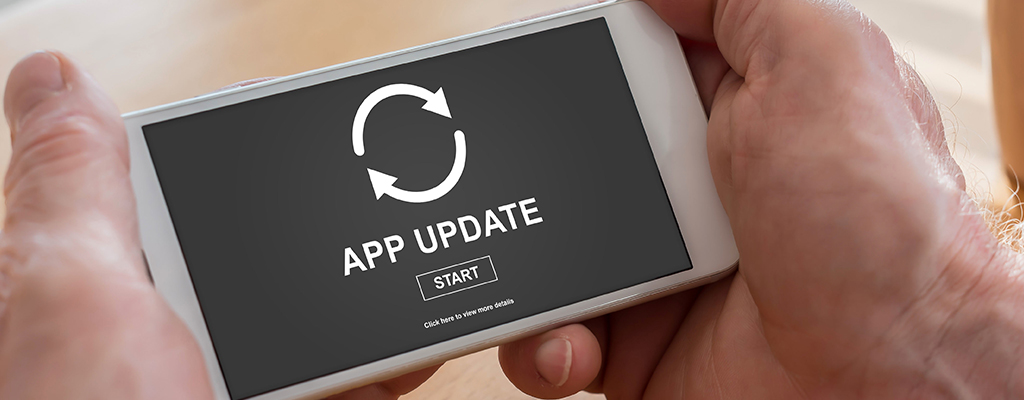
 うえやま
うえやま